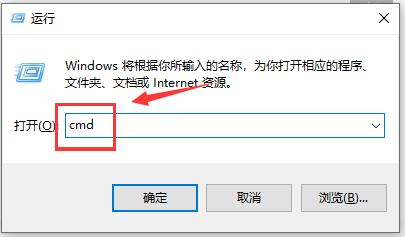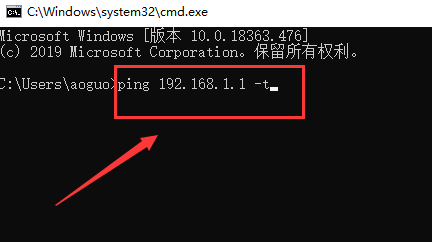近日有一些小伙伴咨询小编win10默认网关怎么填写?下面就为大家带来了win10默认网关的填写方法,有需要的小伙伴可以来了解了解哦。
win10默认网关怎么填写:
1、首先打开“控制面板”,然后在类别里选择小图标(如图所示)。
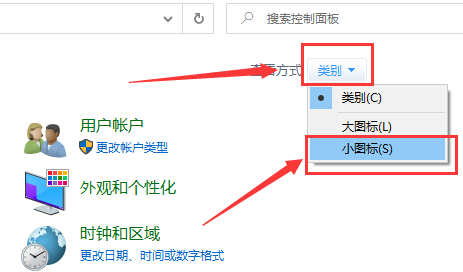
2、然后去选择“网络和共享中心”(如图所示)。
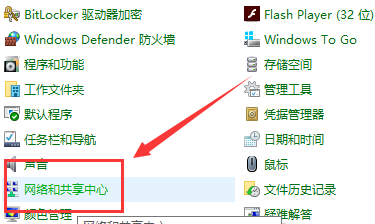
3、之后去点击“更改适配器设置”(如图所示)。
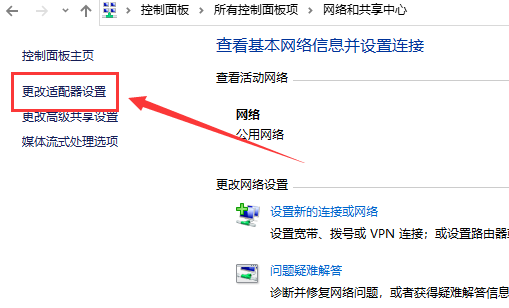
4、之后去右击“以太网”,再选择属性(如图所示)。
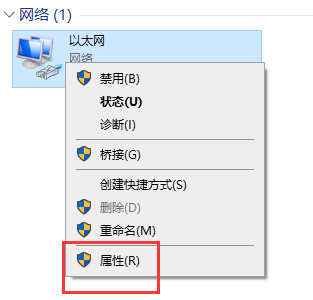
5、然后选择下面的“Internet协议版本4”,双击打开(如图所示)。
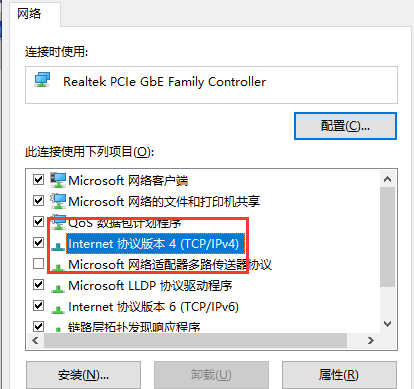
6、之后可以去选择使用下面ip地址,然后手动输入如下数字,点击确定(如图所示)。
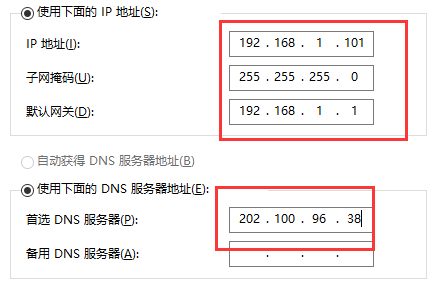
7、最后打开“运行”对话框,输入命令“CMD”打开MSDOS窗口。然后输入命令“ping 192.168.1.1 -t”,如果信息显示成功接收到数据,则成功(如图所示)。